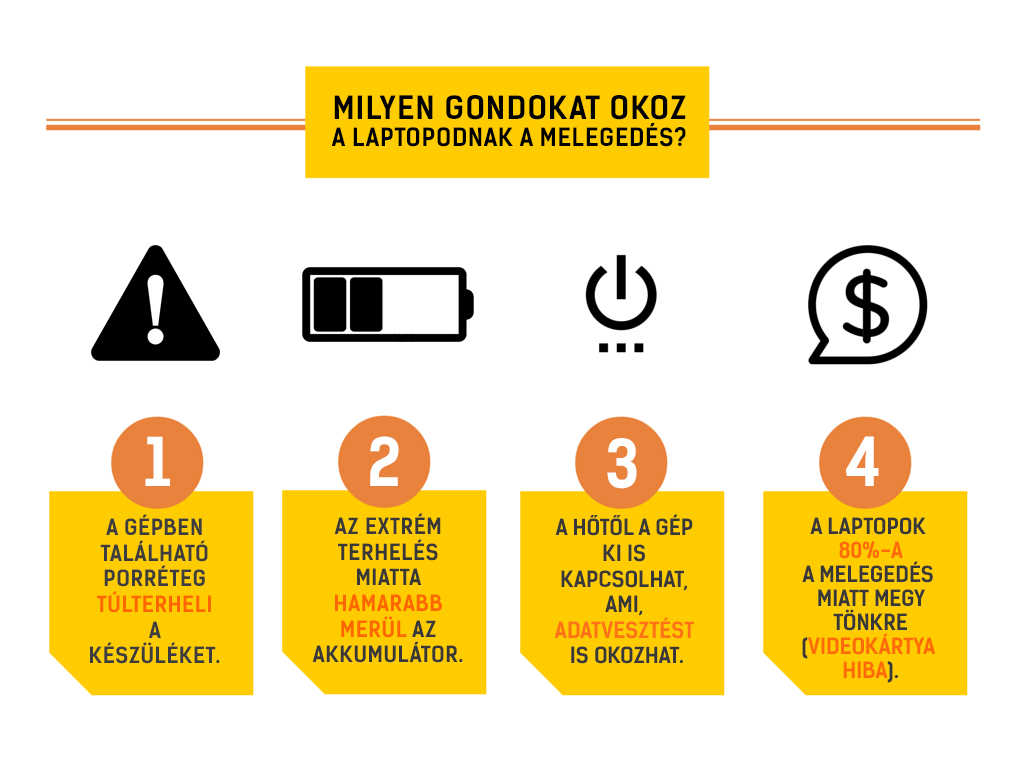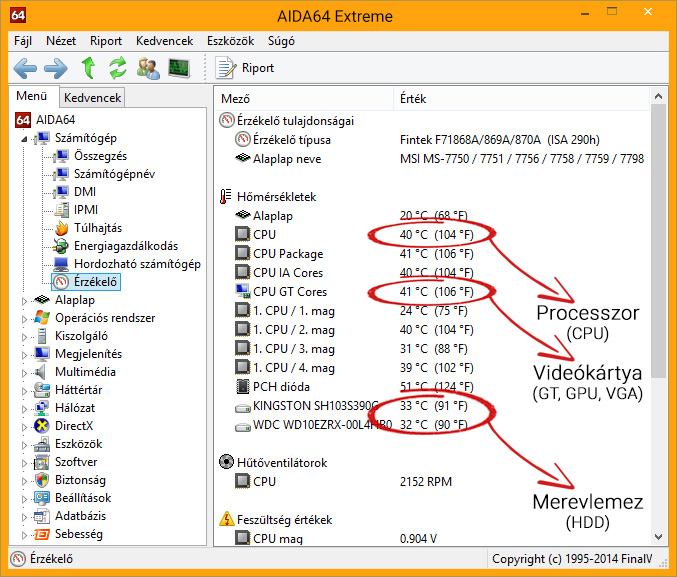A laptopok, mint minden számítógép termel egy bizonyos mennyiségű hőt, miközben dolgozik, erről Te magad is meggyőződhetsz, ha hosszabb használat után a légkiömlő rács elé teszed a kezed. Ilyenkor optimális esetben érezheted, hogy meleg levegő áramlik ki a gépből.
Ugyanez a helyzet a laptop palmrest-jével, azaz a felső műanyag fedél azon részével, ahol a kezed pihen, amikor használod a gépet. Több órányi munka után ez is érezhetően melegebb. Ha pedig ölbe véve használod a géped, akkor bizony itt is meleget fogsz érezni.
De mégis mennyire lehet meleg a laptopom? Mi az ami normál üzemi hőmérséklet és mi a túlmelegedés? Hogyan tudom megnézni, mennyire melegszik? És mit lehet tenni ellene? Ma körbejárjuk a túlmelegedés okait, következményeit és a megoldást is bemutatjuk.
Mitől melegszik a laptopom?
Alapvetően a laptopon belül két olyan részegység található, amely magasabb hőtermeléssel bír. Az egyik ilyen a processzor (CPU), másik a videóchip (GPU, VGA). Míg az első mindig dolgozik, bármit is csinálj a laptopon, addig a második inkább csak a 3D alkalmazások futtatásakor dolgozik, illetve videólejátszásnál segít be a CPU-nak.
A lamellák eltömődtek, nincs légáramlás
A CPU és a GPU magas hőtermelése normális, így működnek a mai számítógépek. A hangsúly inkább a termelt meleg hatékony elszállításán van. A laptopon belül a hő útja a következő:
1. A laptop hideg levegőt szív be az egyik szellőzőrácson
2. Mindeközben CPU és a GPU meleget termel
3. A CPU és a GPU közvetlen kapcsolatban áll a hűtőbordával
4. Ezt a kapcsolatot segíti a hűtőpaszta
5. A hűtőborda lamellákban végződik, amelyet a friss levegőt keringtető ventilátor fúj
6. A ventilátor kifújja a hűtőlamellákon átjövő forró levegő a laptop másik szellőzőrácsán
Optimális esetben ezen zárt rendszer minden eleme tökéletesen végzi a dolgát, és legyen szó enyhe igénybevételről vagy épp kemény munkáról, a laptop hőmérséklete az optimális, 30 és 80 °C-os tartományban marad (erről később picit bővebben).
Akkor beszélhetünk túlmelegedésről, ha a laptop ezen az optimális hőmérsékleten jelentősen túllép, és teszi ezt hosszabb ideig. Ennek oka a meghibásodott hűtés lehet, amely javításra vagy tisztításra szorul.
A melegedés szintjei és veszélyei
Ha porszem kerül a gépezetbe – jelen esetben szó szerint –, akkor fenntarthatatlanná válik a laptop üzemi hőmérsékletének optimális szinten való tartása. Ilyenkor két dolgot tapaszalhatsz:
● érezhetően lelassul a laptop, sokat „homokórázik”
● egyik pillanatról a másikra lekapcsol
Ha nem előzöd meg, akkor komoly gondokat okozhat a túlmelegedés, amely költséges javítást vonhat maga után
(Nagyításhoz kattints a képre)
A második számít a súlyosabb fokozatnak, ugyanis az akár visszaállíthatatlan adatvesztéssel is járhat. Ilyenkor a dokumentum, amin dolgoztál (és nem mentetted el) egészen biztosan elveszett, hiszen a memóriában volt tárolva. Ezen felül, ha éppen írási műveletben volt a HDD, akkor már mentett fájlokban is keletkezhet írási hiba.
A leállásért, attól függetlenül, hogy nagyon bosszantó, köszönetet kell érte mondjunk, hiszen ez a CPU-ba programozott „önvédelmi mechanizmus”. Ha ez nem lenne, akkor nagyon komoly károk keletkezhetnének a laptopban, aminek a költsége jelentősen túlmutat például a laptop ventilátorának cseréjén vagy tisztításán.
Figyelmeztető jelek, melyre érdemes odafigyelni
Egyértelmű audiovizuális jeleket ad a laptopod arról, ha túlmelegszik, csak tudni kell ezekre odafigyelni:
● hangosabb a laptop, ami a gyorsabban pörgő ventilátor miatt van
● tapintásra nagyon meleg vagy forró a laptop akár rövidebb használat (30 perc) után is
● mindezek ellenére hideg, vagy ami a legrosszabb, semmiyen levegő nem áramlik ki a gépből
A laptopban található fő részegységek (alaplap, CPU, GPU, HDD) képesek saját hőmérsékletük monitorozására és ezt folyamatosan végzik is. Ha megemelkedik a CPU hőmérséklete, akkor ezt jelzi az alaplap felé, amely a csatlakoztatott ventilátornak több kakaót ad így az magasabb fordulatszámon (RPM) kezd el dolgozni.
Természetesen mit sem ér a ventilátor sebességének gyorsítása, ha valami nem stimmel a gépezetben. Az alábbi tényezők okozhatják a hűtés működésének hibáját:
● porral eltömődött ventilátor, hűtőborda vagy szellőzőnyílások
● rossz minőségű vagy több éves, kiszáradt hűtőpaszta
● elromlott ventilátor (csapágyhiba, törött lapát, beszorulás)
● elromlott hűtőborda
Míg az első két hiba könnyedén orvosolható, addig a második kettő alkatrészcserével jár.
Laptop hőmérsékletének ellenőrzése
A fentiek tekintetében javasoljuk, ha a „tünetek” bármelyike jelentkezik a laptopodon, akkor végezz el egy gyors hőmérséklet ellenőrzést. Csupán öt percet vesz igénybe és megbizonyosodhatsz róla, hogy valóban túlmelegszik-e a géped.
A hőmérséklet ellenőrzésére számtalan megoldás létezik. A kedvencünk a magyar fejlesztésű AIDA64 nevű rendszerdiagnosztikai program. Számtalan egyéb mellett képes rá, hogy megmondja hány fokon üzemel a masina.
Fontos a laptop hőmérsékleteinek figyelése, erre tökéletes eszköz az AIDA64 nevű program
(Nagyításhoz kattints a képre)
A program rendelkezik ingyenes verzióval, melyet a próbaidőszak végéig tudsz használni. A hőfokokat a Számítógép kategórián belül az Érzékelő fülön találod.
Az optimális hőmérsékletek:
● CPU (processzor): 40 és 70°C között
● HDD (merevlemez): 30 és 50°C között
● SSD (szilárdtest meghajtó): 40 és 60°C között
● GPU (videóchip): 30 és 80°C között
Fontos megjegyezni, hogy ezek nagyon általános hőfokok. Adott gép típustól és a benne található alkatrészektől függ, hogy pontosan mi az optimális. Azonban általánosságban elmondható, hogy ezek a hőfokok, amelyen minden laptop biztonságosan üzemel.
Az AIDA64-ben beállítható az is, hogy a hőmérsékletek mindig megjelenjenek a tálcán, az óra mellett. Nyári hónapokban javasolt ennek bekapcsolása olyan gépnél, aminek már volt problémája túlmelegedéssel.
Ingyenes alternatíva a CPUID HWMonitor nevű program, melynek létezik telepíthető és hordozható (portable) verziója is. A program használata pofonegyszerű, csupán annyi a dolgod, hogy elindítod, majd kis méretben a tálcán futni hagyod. Ilyen módon a laptop teljes bekapcsolt ideje alatt képes figyelni a hőmérsékleteket.
A programok letöltési hivatkozásait itt találod, futtatásuk lehetséges rendszergazdai jogosultság nélkül, de teljes potenciáljukat csak úgy értheted el.
● AIDA64 letöltés (AIDA64 Extreme – Stabil – Exe: telepíthető | Zip: hordozható)
● HWMonitor letöltés (Versions oszlop balra)
Megoldás a melegedésre
A laptop melegedésének megszüntetéséhez a kiváltó okot kell megtalálni. Az esetek 95%-ban ez a laptop belsejében felgyülemlett por, kosz és szöszök, amelyek extrém esetben a ventilátor körbefordulását is akadályozzák (megakad a ventilátor, letörnek a lapátok).
Általános tanácsok a túlmelegedés elkerülésére:
● Kerüld a laptop ágyban, párnák között, földön, szőnyegen való használatát,
● Keress egyenletes, kemény felületet (asztal), amelyen használod a laptopot,
● Ne tedd táskába, zacskóba bekapcsolt állapotban.
Használhatsz laptop hűtőpadot, de ez nem az okot kezeli, hanem a tünetet. Az ok a hűtésed rossz működése, a tünet pedig a túlmelegedés. Ha olykor-olykor lelassul, vagy esetleg váratlanul ki is kapcsol a géped, tudunk segíteni! A valós megoldás a laptop évente egy alkalommal való kitisztítása.

Kollégáink szakszerűen szétszedik a készüléked, majd minden alkatrészét portalanítják, elvégzik külső és belső tisztítását, a processzor hőelvezetésének megújítását, újra pasztázását. Ez a tisztítás akár több évvel is megnövelheti a laptopod élettartamát.
Kíváncsi vagy hogyan tisztítjuk a laptopod?
Szervizünkben a laptopok bevizsgálása minden esetben teljesen díjmentes és ha szükséges, akkor teljes tisztítás költsége bruttó 16.990 forint, és a javítás 1 munkanapot vesz igénybe. Sürgős esetekben szervizünkben lehetőség nyílik expressz tisztításra is, ennek költsége bruttó 23.980 forint, és a javítás 3-4 órát vesz igénybe. Figyelem: az expressz szolgáltatás csak hétköznap vehető igénybe!